自社にとって大切な発表を行うためのプレスリリースも、配信後に誤字脱字や事実情報の誤り、画像の設定ミスなど内容の不備が発覚すると、個別の広報対応が発生するだけでなく、気持ち的にも焦ってしまいますね。
配信前のWチェックなど、社内で配信前の確認フローを確立することが重要ですが、一人で対応せざるを得ないときでも、なるべく本番に近い環境を想定してミスをなくしたいもの。
そこでPR TIMESでは、リスク回避策の一環として公開前のプレスリリースを事前確認する「テストメール配信」機能を用意しています。本記事では、配信内容の最終確認ができるテスト配信機能のメリットから使い方までをご紹介します。
HTML形式のメールが配信されるテストメール配信機能
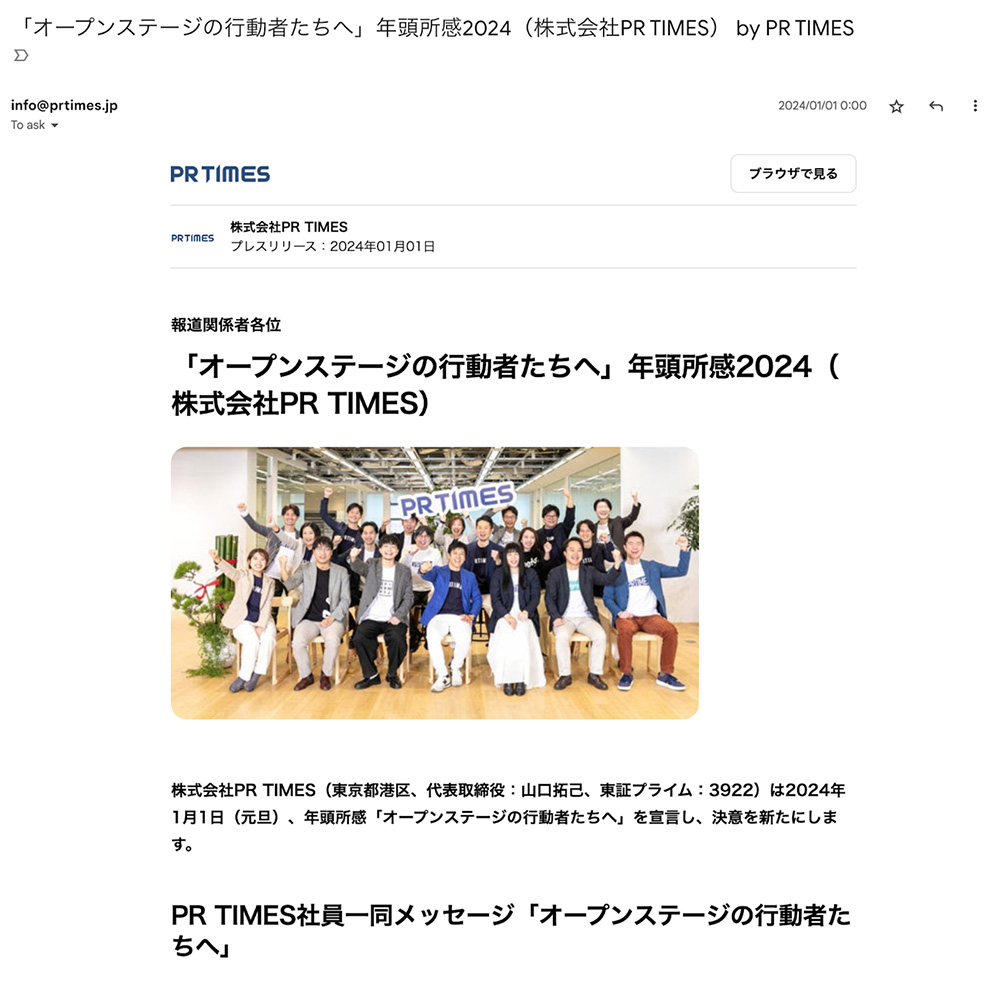
テストメール配信機能とは、配信前のプレスリリースの内容や表示を確認するための機能です。プレスリリースの配信設定画面で「テストメール配信」を選択すると、PR TIMESに登録している担当ユーザーのメールアドレスもしくは指定した任意のメールアドレス宛にHTML形式のメールで事前に模擬配信できます。
配信予定のプレスリリースは、入稿後にプレビュー画面で表示確認ができますが、自動配信されるメール表示はPR TIMES上から確認することができません。そこでテストメール配信機能を使用することで、メディア関係者や自社のフォロワーが実際にメールでプレスリリースを受信した状態を事前確認することができるのです。
テストメール配信機能で送付されるメールは、プレスリリースがメールで配信されたときとまったく同じレイアウト・文面となるので、本番のプレスリリース配信でのミス防止につながります。
テストメール配信機能を活用して、発表予定の内容に誤りがないか、関係者のチェックがすべて反映できていたかを重点的に確認し、さらに画像配置のズレや不要な改行がないかなど、登録したテキストおよび画像の見栄えについても見直しをしてみましょう。
プレスリリースの配信にまだ慣れていない場合はもちろん、毎回のプレスリリース配信フローのひとつに組み込んでテストメール配信を行うのもおすすめです。
PR TIMESでテストメールを配信する方法
では、テストメール配信はどのように実施すれば良いのでしょうか。テストメールを配信する方法は2つあります。
プレスリリース作成画面のプレビューより実行
プレスリリースの入稿中にテストメールを配信することができます。

作成画面右上の「▷(プレビュー)」ボタンを押すとプレビュー画面に遷移します。画面上部の「テストメール配信」ボタンよりテストメールの配信設定を行います。
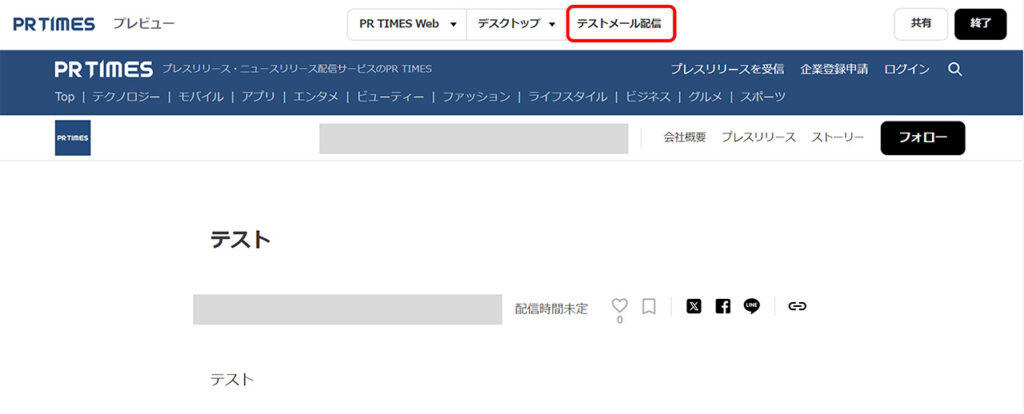
「本文先頭行」の表示とテストメールを配信したい「メールアドレス」を選択します。メールアドレスは、登録ユーザー名もしくは「その他」を選択して任意のアドレスを入力します。入力後「送信」ボタンをクリックすれば完了です。
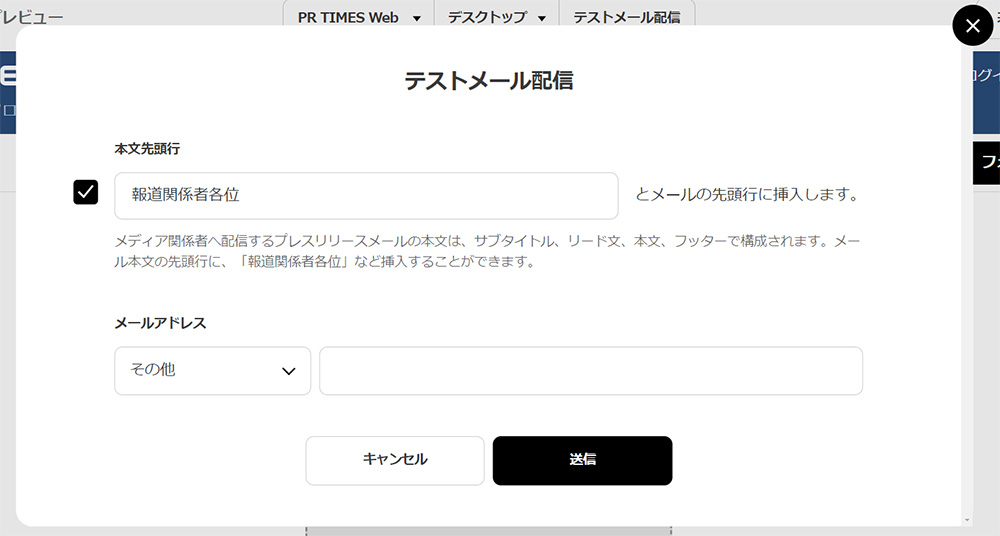
プレビューは「④最終確認」ページの「プレビューを見る」ボタンからも確認できます。
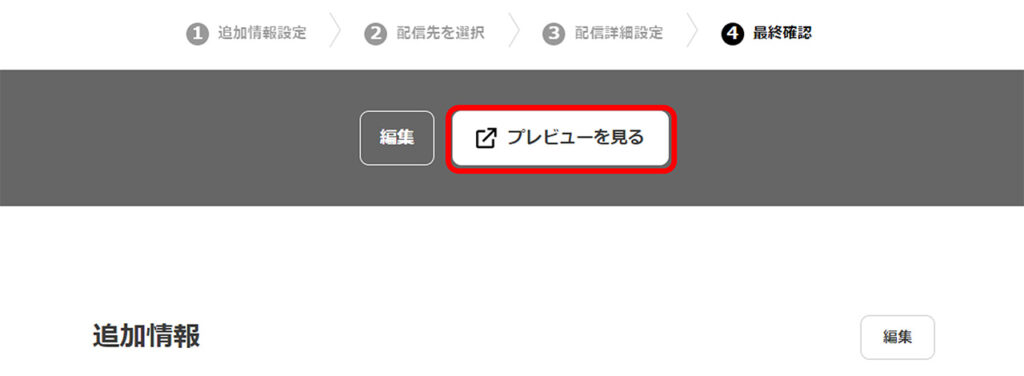
プレスリリース作成後の最終確認ページで実行
配信権限がないユーザーに限り、プレスリリースの作成後にテストメール配信ができます。プレスリリース作成画面から、それぞれの設定を完了させて「④最終確認」ページへ進みましょう。
最終確認ページ下部の「テスト配信」ボタンをクリックすると、ポップアップが表示されます。送信先のメールアドレスを設定して「送信」ボタンをクリックすると、テストメールが配信されます。
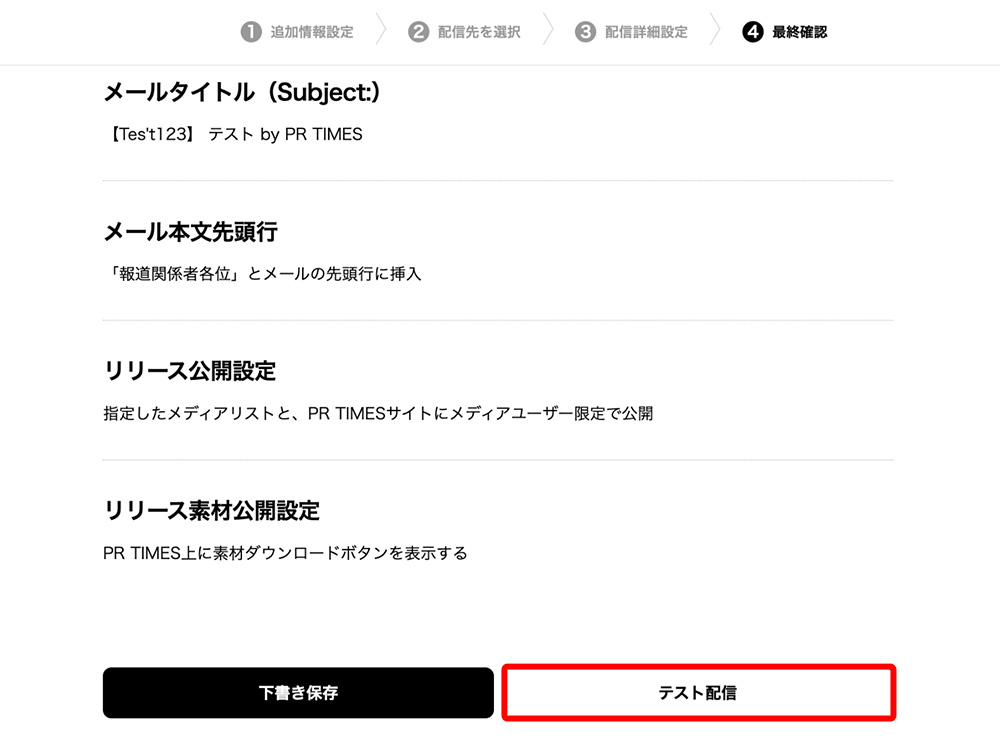
テストメール配信後のメールチェック
選択したユーザーもしくは設定したアドレス宛に「PR TIMESテスト送信 <info@prtimes.jp>」のアドレスから「テスト送信」が件名の文頭に表示されているメールが届いているかチェックしましょう。
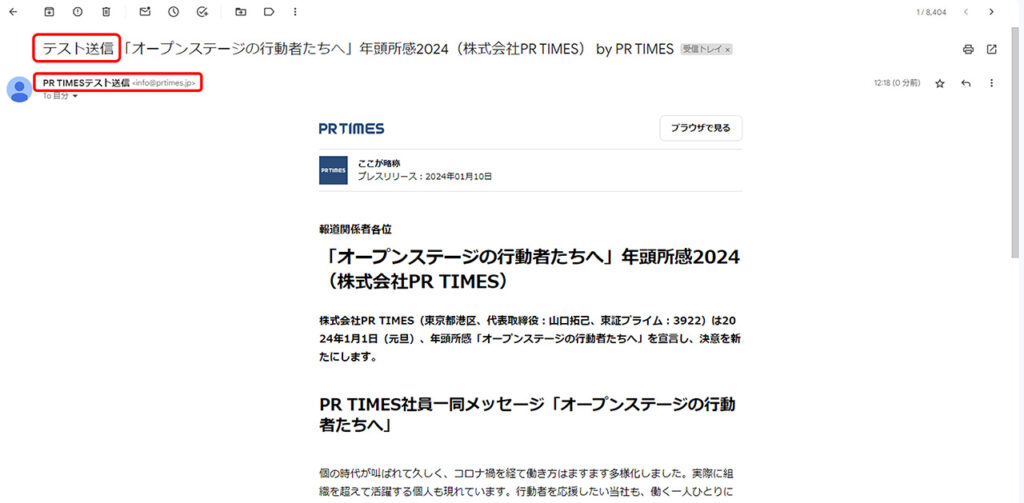
もし画像の表示がずれている、文字化けしているなどが確認できた場合は、再び編集画面に戻って微調整してみてください。文字化けの原因の多くは、機種依存文字の使用や、文字コードが裏に残っているテキストの使用(PDFファイルをそのままコピーして使用する場合などに発生)です。
文字化けが起こってしまった場合には、対象文字を代替するもしくはプレーンテキストに変更してから再度入力することで調整可能な場合が多いです。また、パソコンで受信する場合とスマートフォンで受信する場合、配信者と異なるメールアプリを使用している場合など、受信側のメール環境によって表示が変わる場合があります。心配なときは配信先を変え、テストメール配信を複数回行うのもおすすめです。
プレスリリースをテストメール配信する3つのメリット
配信予定時間ギリギリに入稿したり、配信作業に慣れたりしてくるとテストメール配信のための時間を確保することすら飛ばしてしまう場合もありますよね。しかし、そういうときほどミスを招きやすいもの。テストメール配信をすることで得られるメリットが多いのも事実です。
以下に挙げる3つのポイントを踏まえ、どんなプレスリリースでも、何回目の配信であっても積極的に活用するのがおすすめです。
メリット1.レイアウトや文字化けの確認ができる
入稿時は綺麗に表示されていても、メール配信時に画像の表示位置がずれてしまうなど、PR TIMESの登録画面とまったく同じレイアウトでメールが配信できない場合もあります。また、いざ配信してみたら文字化けしてしまったなんてことも。
メール配信では、多忙なメディア関係者や最新情報を心待ちにしてくれているフォロワー、生活者がプレスリリースの配信や内容を知るきっかけになる可能性が高いです。だからこそ、プラットフォーム上での表示だけでなく、メールでも読みやすいプレスリリースになっているか確認することで、大切な情報をより適切に届けることができます。
文字化け・本文の一部が消える原因と対処法の詳細については、こちらの記事を参考にしてください。
メリット2.必要な情報が入っているのか第三者にも確認してもらえる
テストメール配信のメリットはレイアウトチェックだけではありません。テストメールの配信先を工夫すれば、上司や事業部長など社内の第三者にも事前に目を通してもらえます。
- プレスリリースで発表するサービス名、価格、詳細URLなどに誤りがないか
- 仮置きの画像をそのまま使用していないか
- 空欄だった人物名や数字などが最新の情報を反映できているか
文章を作成した自分自身ではつい見落としがちなミスでも、第三者チェックを通すことで発見できる可能性は上がります。
ちなみにテストメール配信機能の他にも、管理画面にログインせず、配信前の内容を確認することができる「第三者プレビュー機能」があります。メール配信とPR TIMESでの表示それぞれのチェックが必要なときや社外の方に確認を依頼したいときなどでうまく使い分けていきましょう。
メリット3.読み手の立場で客観的にプレスリリースをチェックできる
メリット1でもお伝えしたように、メールでプレスリリースを受信するのはメディア関係者や自社のフォロワー、そして生活者です。つまり、プレスリリースを通じて真っ先に情報を届けたい相手とも言える人々。彼らへのプレスリリース配信は企業の信頼性を左右する大事なコミュニケーションです。
編集画面から離れてメールでプレスリリースを読み返してみると、より良い表現が見つかったり、画像の配置箇所を入れ替えたりしたほうが伝わりやすいと感じることもあるかもしれません。配信するギリギリまで、読み手の立場からプレスリリースと向き合っていきたいですね。
プレスリリース本配信前にテストして最終チェックをしよう
プレスリリースの配信は、プレスリリースの作成だけでなく配信後のメディア対応・関係者対応までを含んでいます。「文章ができた」「入稿できた」からといって油断は禁物。小さなミスを回避するためにもテストメール配信機能をぜひ有効活用してみてくださいね。
PR TIMESのご利用を希望される方は、以下より企業登録申請をお願いいたします。登録申請方法と料金プランをあわせてご確認ください。
PR TIMESの企業登録申請をするPR TIMESをご利用希望の方はこちら企業登録申請をするこのシリーズの記事
- あわせて読みたい記事【PRTIMESノウハウ】PIXTA(ピクスタ)の画像は使ってもいいの?挿入方法は?

- 次に読みたい記事【PR TIMESノウハウ】プレスリリース配信の効果・効果的な配信ケース

- まだ読んでいない方は、こちらから【PR TIMESノウハウ】配信後に修正・訂正できる?プレスリリースのミス対応

- このシリーズの記事一覧へ

